Certificati APNs per Workspace ONE UEM
Per gestire dispositivi iOS, è necessario prima ottenere un certificato APNs (Apple Push Notification Service). Workspace ONE UEM comunica con i dispositivi Apple in modo sicuro e riporta le informazioni alla console UEM utilizzando i certificati APNs.
Come stabilito dall’Apple Enterprise Developer Program, un certificato APNs è valido per un anno e richiede successivamente il rinnovo. Quando la data di scadenza si avvicina, la console UEM invia promemoria tramite notifiche. Il certificato corrente viene revocato quando è rinnovato dal Developer Portal di Apple. Ciò impedisce la gestione del dispositivo finché non sarà caricato il nuovo certificato. Caricare il certificato immediatamente dopo averlo rinnovato. È consigliabile utilizzare un certificato per l'ambiente di produzione e uno distinto per l'ambiente di test.
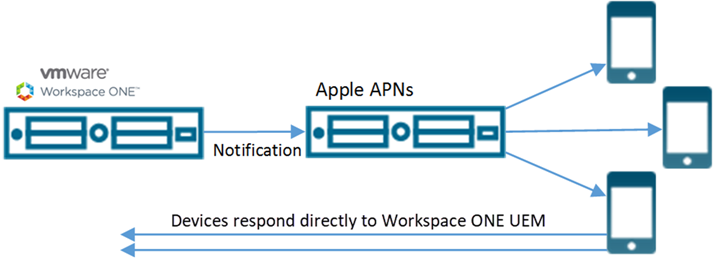
Scadenza dei certificati APNs, Workspace ONE UEM
Il pulsante Notifiche nella barra dell'intestazione della console avviserà l'utente quando i certificati APNs per MDM stanno per scadere, consentendogli di agire di conseguenza.
Per ulteriori informazioni, consulta Notifiche della Console Amministratore.
Generazione di un nuovo certificato APNs, Workspace ONE UEM
Prima di poter gestire i dispositivi iOS con Workspace ONE UEM, è innanzitutto necessario generare un certificato APNs per abilitare e mantenere comunicazioni protette tra i dispositivi iOS e la Workspace ONE UEM Console.
È possibile seguire i passaggi descritti in Utilizzo della procedura guidata per l'attivazione iniziale o generare manualmente un nuovo certificato APNs attenendosi ai seguenti passaggi.
- Vai su Gruppi e impostazioni > Tutte le impostazioni > Dispositivi e utenti > Apple > APNs per MDM.
-
Seleziona il pulsante Genera nuovo certificato. Viene visualizzato il passaggio 1, Richiesta di accesso.

-
Seleziona il link 'MDM_APNsRequest.plist', quindi scegli un percorso di salvataggio. Il file viene caricato su Apple nel passaggio seguente.
- Per informazioni su come caricare un certificato dal Portale dei certificati push di Apple, selezionare il collegamento Istruzioni. In questa pagina è disponibile un pratico pulsante Vai su Apple, selezionando il quale viene aperto l'Apple Push Certificates Portal in una nuova scheda del browser.
- Per continuare sono necessari due elementi:
- La richiesta di certificato di Workspace ONE UEM, ovvero il file PLIST salvato sul dispositivo.
- Un ID aziendale Apple dedicato a MDM per la tua società. Seleziona il link fornito ('Fare clic qui') per procedere con la creazione dell'ID Apple. In seguito, si aprirà una nuova scheda nel browser.
- Clicca su Avanti per passare alla pagina successiva, dove puoi inserire l'ID Apple e caricare il certificato Workspace ONE UEM rilasciato da Apple (file PEM).
- Seleziona Salva.
Risultati: viene generato il certificato APNs.
Operazioni successive: controllare la connettività del certificato APNs sul protocollo HTTP/2. Consultare la sezione intitolata Verifica della connettività APNs su HTTP/2.
Rinnovo di un certificato APNs esistente in Workspace ONE UEM
Per consentire e mantenere comunicazioni sicure tra i dispositivi iOS e Workspace ONE UEM, è in alcuni casi necessario rinnovare i certificati APNs.
È possibile seguire i passaggi descritti in Utilizzo della procedura guidata per l'attivazione iniziale o rinnovare manualmente i certificati APNs scaduti attenendosi ai seguenti passaggi.
- Vai su Gruppi e impostazioni > Tutte le impostazioni > Dispositivi e utenti > Apple > APNs per MDM.
- Seleziona il pulsante Rinnova e segui le istruzioni.
- Seleziona il link 'MDM_APNsRequest.plist', quindi scegli un percorso di salvataggio. Nel passaggio successivo, è necessario caricare il file su Apple.
- Per informazioni su come caricare un certificato dal Portale dei certificati push di Apple, selezionare il collegamento Istruzioni. In questa pagina è disponibile un pratico pulsante Vai su Apple, selezionando il quale viene aperto l'Apple Push Certificates Portal in una nuova scheda del browser.
- Per continuare sono necessari due elementi:
- La richiesta di certificato di Workspace ONE UEM, ovvero il file PLIST salvato sul dispositivo.
- L'ID Apple utilizzato in origine per creare il certificato, visualizzato al punto 2 del passaggio 1 Richiesta di accesso. Vedere la sezione intitolata Genera un nuovo certificato APNs.
- Clicca su Avanti per passare alla pagina successiva, dove puoi inserire l'ID Apple e caricare il certificato Workspace ONE UEM rilasciato da Apple (file PEM).
- Seleziona Salva.
Risultati: viene rinnovato il certificato APNs esistente.
Selezionare la connettività del certificato APNs sul protocollo HTTP/2. Consultare la sezione successiva intitolata Verifica della connettività APNs su HTTP/2.
Verifica della connettività APNs su HTTP/2 in Workspace ONE UEM
È possibile verificare la connettività tra Workspace ONE UEM e l'endpoint dell'API Apple HTTP/2, api.push.apple.com:443. Questa verifica consente di garantire la funzionalità dell'APNs su una connessione HTTP/2 dopo aver generato un nuovo certificato o dopo un rinnovo del certificato.
Questo test di connettività mira esclusivamente a testare l'APNs sulla connessione HTTP/2 predefinita. Eventuali errori di connettività da questo test non influiscono sulla funzionalità APN in una connessione legacy.
- Vai su Gruppi e impostazioni > Tutte le impostazioni > Dispositivi e utenti > Apple > APNs per MDM.
-
Seleziona il pulsante Test connessione. La Workspace ONE UEM Console esegue un test interno per determinare se la connettività del nuovo protocollo HTTP/2 è funzionante.

Risultati: Poiché questo test si concentra solo sul protocollo HTTP/2, in questo caso la mancata riuscita del test non influisce sulla comunicazione APN in corso. Se il test di connettività HTTP/2 non riesce, i passaggi da eseguire dipendono dalla causa dell'errore.
- Certificato scaduto - Il certificato utilizzato per il test è scaduto. Richiedere un rinnovo seguendo le istruzioni della sezione Rinnovare un certificato APNs esistente in questa pagina.
- Certificato non valido - Il certificato utilizzato per il test, pur non essendo scaduto, non è valido per un altro motivo. Puoi richiedere un rinnovo del certificato oppure attendere qualche minuto ed eseguire un nuovo test della connessione.
- Errore sconosciuto - In genere si verifica durante un'assenza temporanea dell'accesso a Internet. Attendi qualche minuto e ripeti il test della connessione.
- Client APN disattivato - Anche se si tratta di un caso raro, può significare che Apple ha restituito un errore interno o che il servizio APN non è disponibile. Attendi qualche minuto e ripeti il test della connessione.